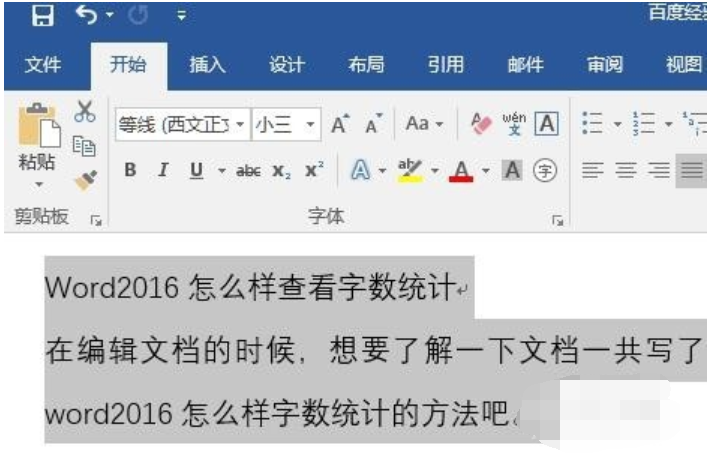win10系统Edge浏览器开启InPrivate无痕模式的操作方法
- 编辑:飞飞系统
- 时间:2018-08-09
在win10系统中我们使用edge浏览器浏览网页的时候每次都需要进行清理历史痕迹,非常不便。对于不想在浏览器上留下使用痕迹的话我们完全可以通过开启浏览器的InPrivate模式来杜绝历史痕迹。在本文中winwin7小编给大家分享下载edge浏览器中开启InPrivate模式的方法。
Edge InPrivate模式开启方法:
1、首先,在桌面上新建快捷方式,如图:

2、粘贴以下内容:
点击下一步;
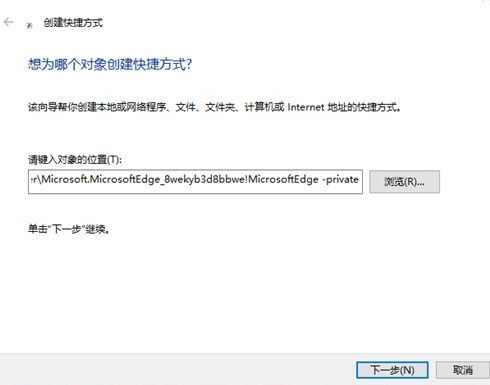
3、随便设置一个名字,这里小编将其设置为“Microsoft Edge浏览器InPrivete模式”;
4、创建完成后桌面上出现了一个cmd图标的东西,觉得图标不是很好看的话大家可以在快捷方式上右击,进入属性选项,点击“更改图标”来修改图标;
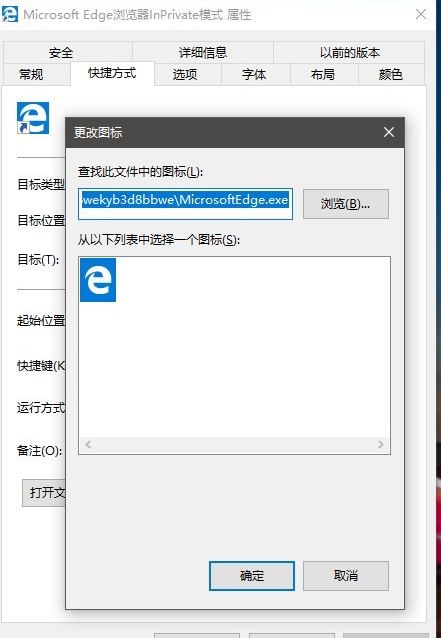
接着我们直接双击打开该快捷方式即可使用Edge的InPrivate无痕模式进行浏览网页!
Edge InPrivate模式开启方法:
1、首先,在桌面上新建快捷方式,如图:

2、粘贴以下内容:
%windir%\System32\cmd.exe /c start shell:AppsFolder\Microsoft.MicrosoftEdge_8wekyb3d8bbwe!MicrosoftEdge -private
点击下一步;
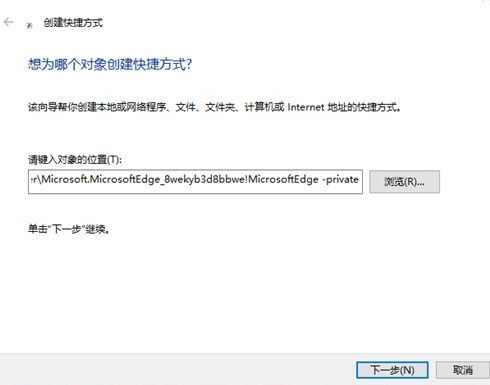
3、随便设置一个名字,这里小编将其设置为“Microsoft Edge浏览器InPrivete模式”;
4、创建完成后桌面上出现了一个cmd图标的东西,觉得图标不是很好看的话大家可以在快捷方式上右击,进入属性选项,点击“更改图标”来修改图标;
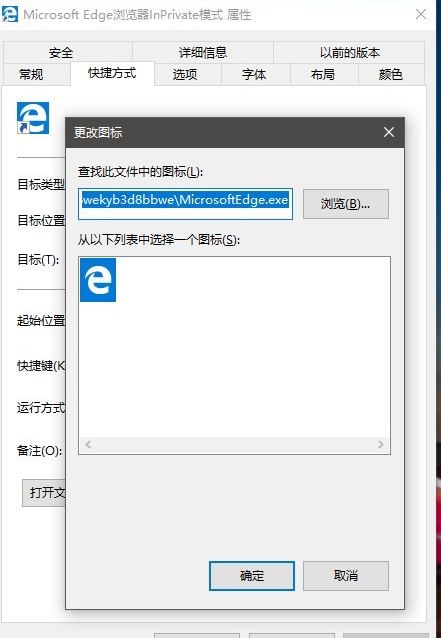
接着我们直接双击打开该快捷方式即可使用Edge的InPrivate无痕模式进行浏览网页!